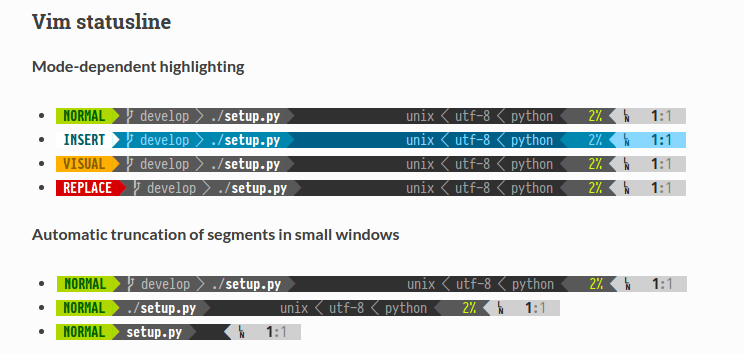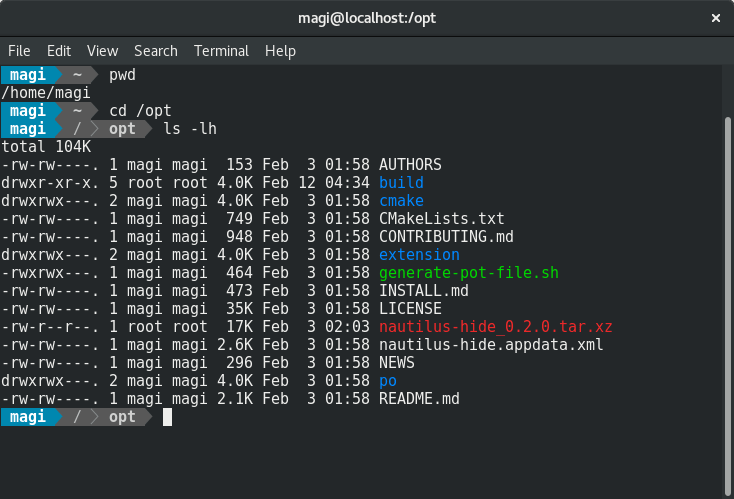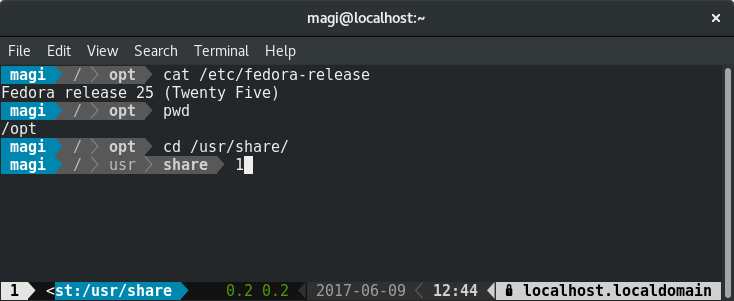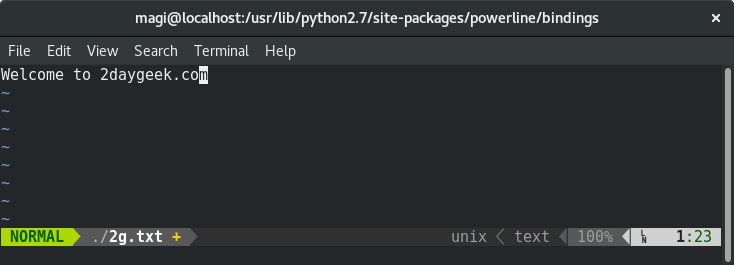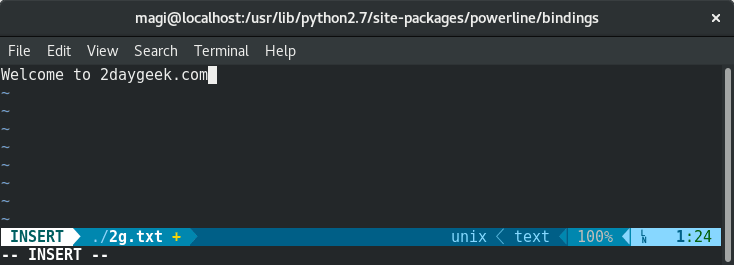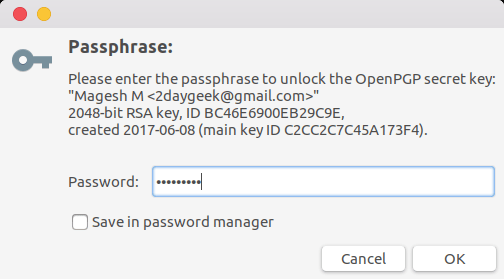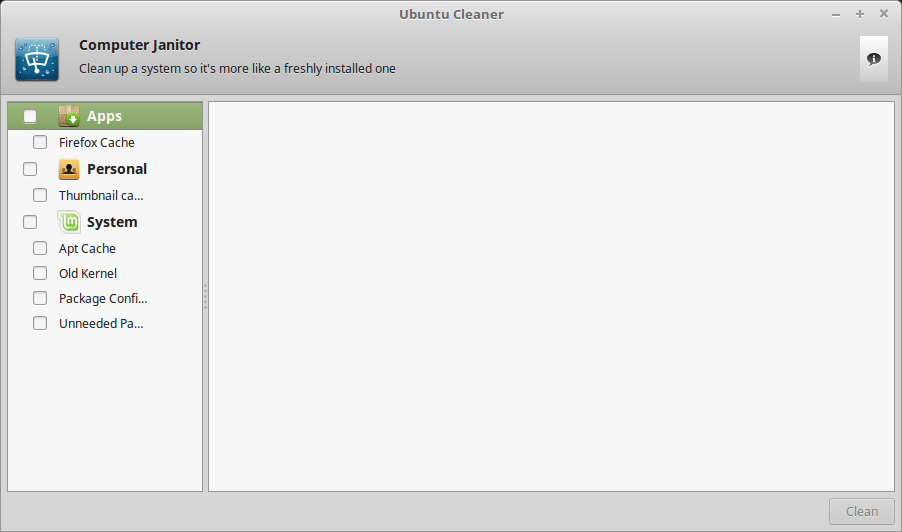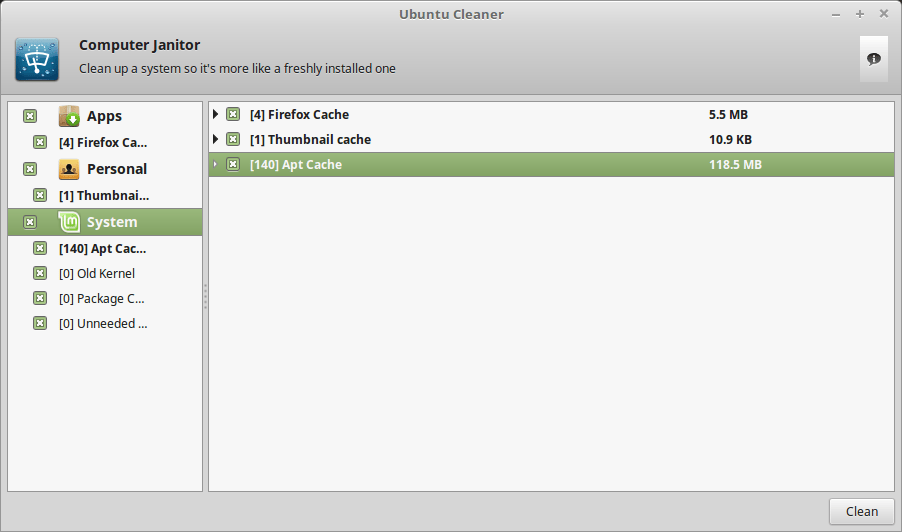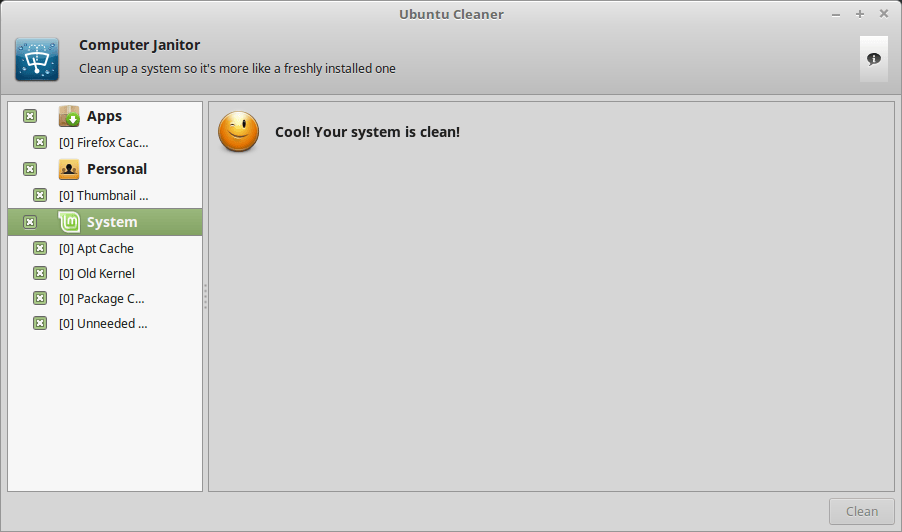在 Linux 中使用 shell 脚本自动创建/移除并挂载交换文件

几天前我们写了一篇关于在 Linux 中 3 种创建交换文件的方法,它们是常见的方法,但是需要人工操作。
今天我发现了一个 Gary Stafford 写的 shell 小脚本(两个 shell 脚本,一个用于创建交换文件,另外一个用于移除交换文件),它可以帮助我们在 Linux 中创建/移除并且自动挂载交换文件。
默认这个脚本创建并挂载 512MB 的交换文件。如果你想要更多的交换空间和不同的文件名,你需要相应地修改脚本。修改脚本不是一件困难的事,因为这是一个容易上手而且很小的脚本。
推荐阅读: Linux 中 3 种简易创建或扩展交换空间的方法
如何检查当前交换文件大小
使用 free 和 swapon 命令检查已经存在交换空间。
$ free -h
total used free shared buff/cache available
Mem: 2.0G 1.3G 139M 45M 483M 426M
Swap: 2.0G 655M 1.4G
$ swapon --show
NAME TYPE SIZE USED PRIO
/dev/sda5 partition 2G 655.2M -1
上面的输出显示我当前的交换空间是 2GB。
创建交换文件
创建 create_swap.sh 文件并添加下面的内容来自动化交换空间的创建和挂载。
$ nano create_swap.sh
#!/bin/sh
# size of swapfile in megabytes
swapsize=1024
# does the swap file already exist?
grep -q "swapfile" /etc/fstab
# if not then create it
if [ $? -ne 0 ]; then
echo 'swapfile not found. Adding swapfile.'
fallocate -l ${swapsize}M /swapfile
chmod 600 /swapfile
mkswap /swapfile
swapon /swapfile
echo '/swapfile none swap defaults 0 0' >> /etc/fstab
else
echo 'swapfile found. No changes made.'
fi
echo '--------------------------------------------'
echo 'Check whether the swap space created or not?'
echo '--------------------------------------------'
swapon --show
给文件添加执行权限。
$ sudo +x create_swap.sh
运行文件来创建和挂载交换文件。
$ sudo ./create_swap.sh
swapfile not found. Adding swapfile.
Setting up swapspace version 1, size = 1024 MiB (1073737728 bytes)
no label, UUID=d9004261-396a-4321-a45f-9923e3e1328c
--------------------------------------------
Check whether the swap space created or not?
--------------------------------------------
NAME TYPE SIZE USED PRIO
/dev/sda5 partition 2G 954.1M -1
/swapfile file 1024M 0B -2
你可以看到新的 1024M 的 swapfile。重启系统以使用新的交换文件。
移除交换文件
如果不再需要交换文件,接着创建 remove_swap.sh 文件并添加下面的内容来移除交换文件以及它的 /etc/fstab 挂载点。
$ nano remove_swap.sh
#!/bin/sh
# does the swap file exist?
grep -q "swapfile" /etc/fstab
# if it does then remove it
if [ $? -eq 0 ]; then
echo 'swapfile found. Removing swapfile.'
sed -i '/swapfile/d' /etc/fstab
echo "3" > /proc/sys/vm/drop_caches
swapoff -a
rm -f /swapfile
else
echo 'No swapfile found. No changes made.'
fi
echo '--------------------------------------------'
echo 'Check whether the swap space removed or not?'
echo '--------------------------------------------'
swapon --show
并给文件添加可执行权限。
$ sudo +x remove_swap.sh
运行脚本来移除并卸载交换文件。
$ sudo ./remove_swap.sh
swapfile found. Removing swapfile.
swapoff: /dev/sda5: swapoff failed: Cannot allocate memory
--------------------------------------------
Check whether the swap space removed or not?
--------------------------------------------
NAME TYPE SIZE USED PRIO
/dev/sda5 partition 2G 951.8M -1
via: http://www.2daygeek.com/shell-script-create-add-extend-swap-space-linux/